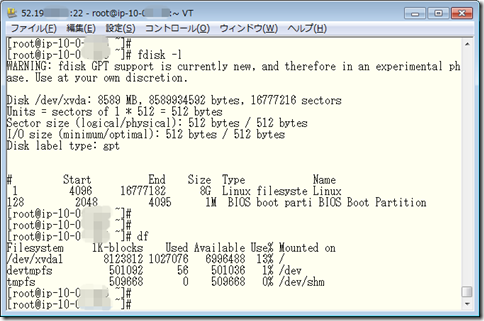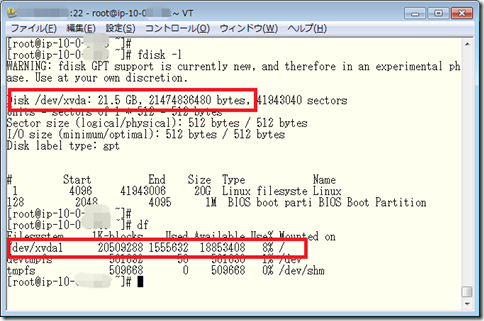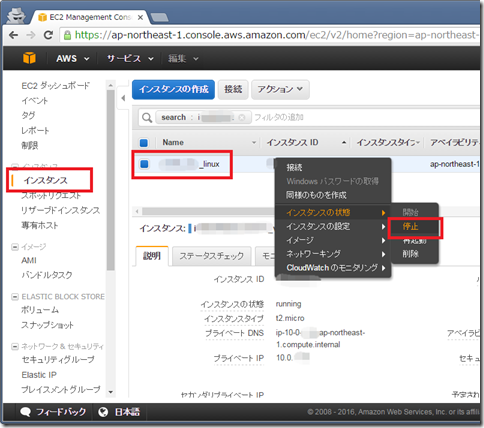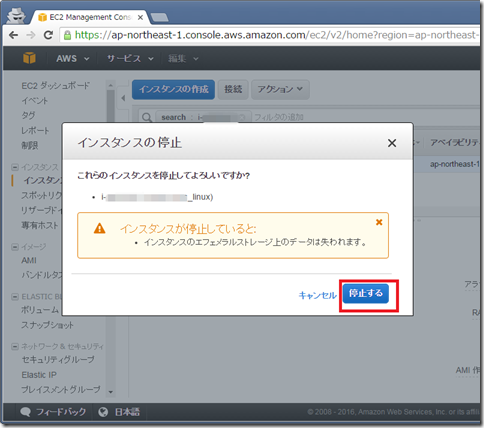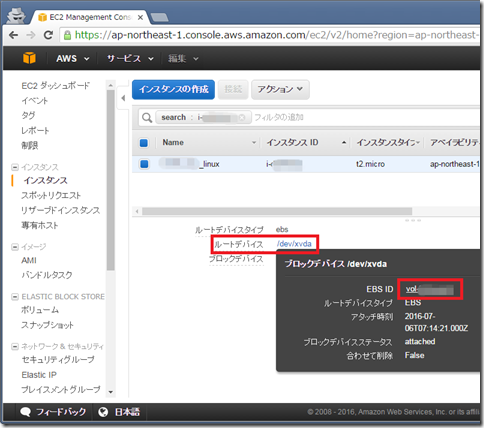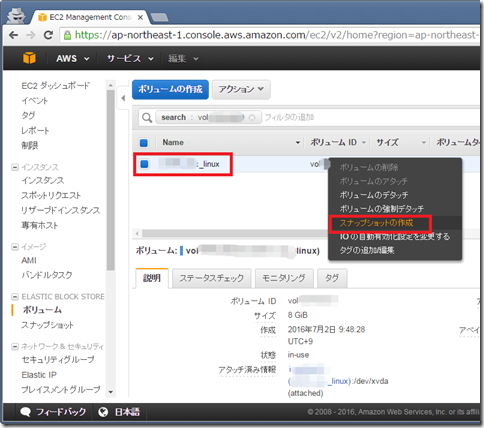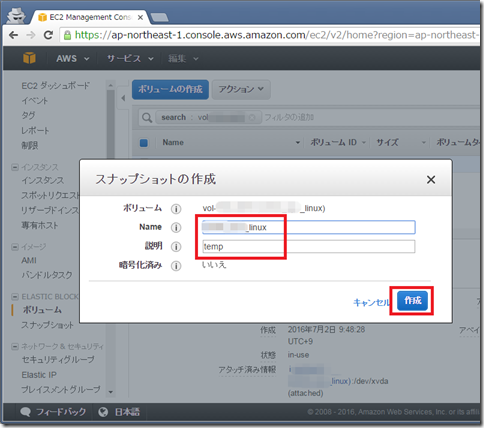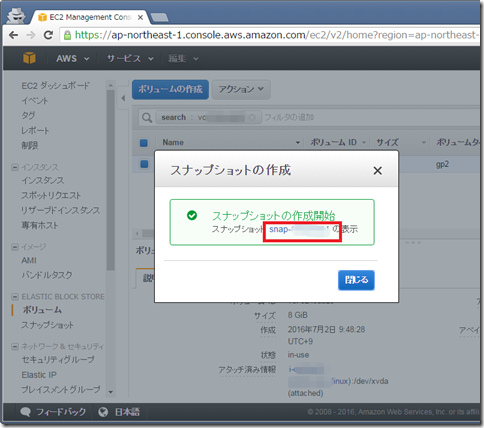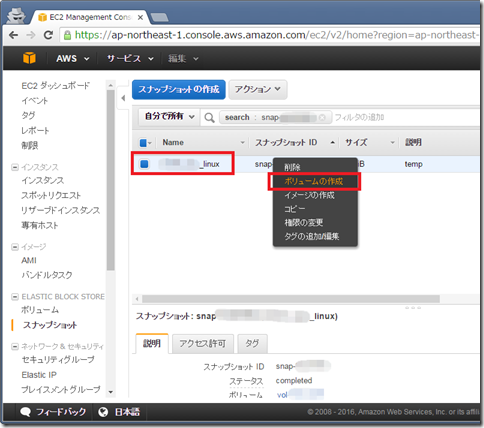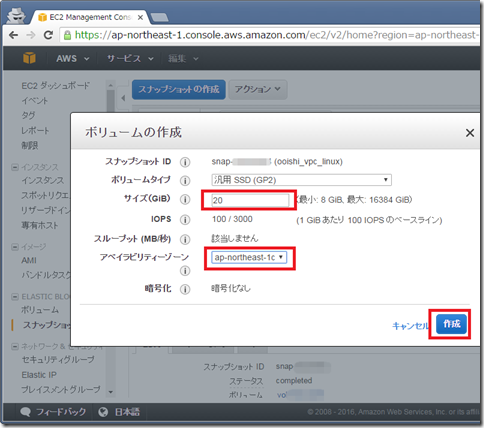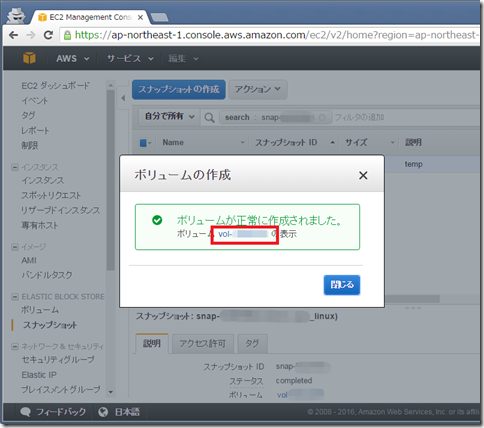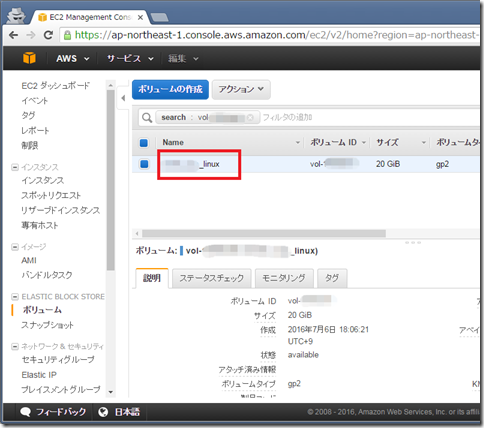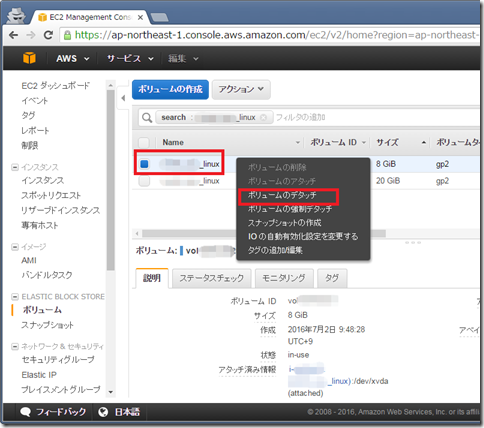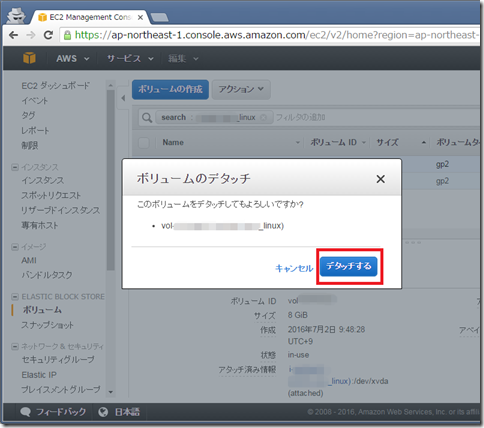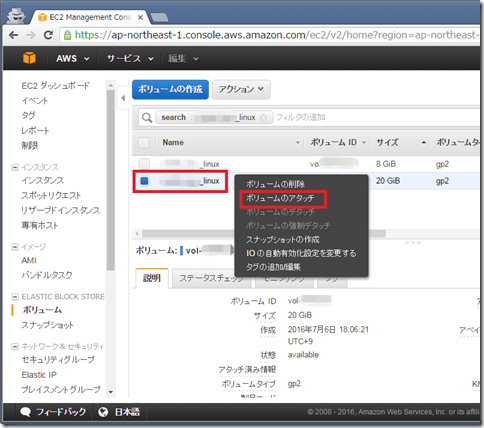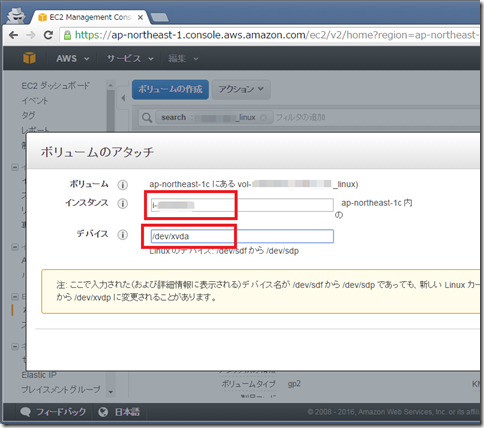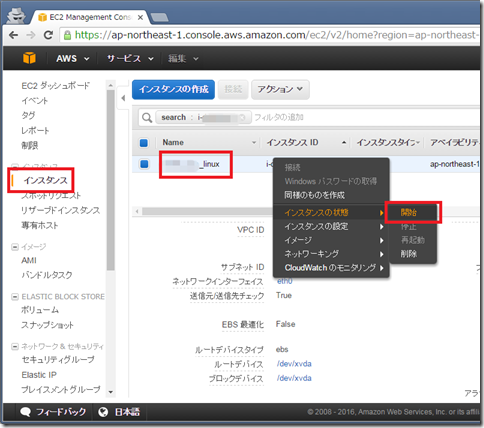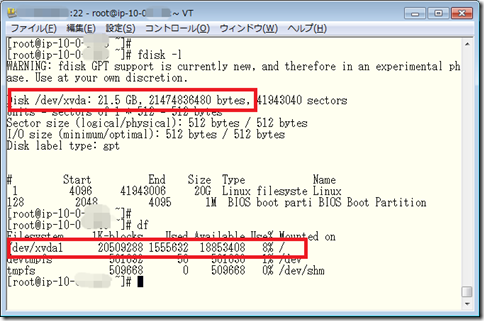AWS上のAmazon Linuxのルートパーティションのディスクサイズを増やすのは大変なのでしょうか?
ディスクの空き容量が無くなった時の為に調べてみました。
レジュメ
環境・前提条件
- AWS上のAmazon Linux
について調べました。
amazon linuxはデフォルトで次へ次へとEC2を作っていくと
- 初期ディスクサイズ8GB(8,89,34,92bytes=8,388,608KB=8,192MB=8GB)
- ルートパーティションのみ「/」
なんですね。パーティションは「/」の一つのみ。
結論、AWSでディスクサイズを増やせばOSは何もしなくてもディスクサイズが増える
作業の流れとしては
1、インスタンス(amazon linux)の停止。
2、ボリュームからスナップショット作成
3.スナップショットからディスクサイズを変更してボリュームを作成
4、インスタンスから小さいサイズのボリュームをデタッチ
5、インスタンスから大きいサイズのボリュームをアタッチ
6、インスタンスの起動
となります。
1、インスタンス(amazon linux)の停止。
左メニューの「インスタンス」から、ディスクサイズを増やしたいインスタンスを選択し、右クリックから
「インスタンスの状態」-「停止」
を選択します。
「停止する」ボタンを押します。
2、ボリュームからスナップショット作成
選択したインスタンスからルートデバイスの「/dev/xvda」をクリックします。
表示された「EBS ID」をクリックします。
表示されたボリュームを選択し、右クリックメニューから「スナップショットの作成」を押します。
「Name」と「説明」を入力し、「作成」ボタンを押します。
作成開始されたスナップショットのリンクをクリックします。
3.スナップショットからディスクサイズを変更してボリュームを作成
作成されたスナップショットを右クリックし、右クリックメニューから「ボリュームの作成」をクリックします。
増やしたいディスク「サイズ(GiB)」を入力し、インスタンスと同じ「アベイラビリティーゾーン」を選択し「作成」ボタンを押します。
作成されたボリュームのリンクをクリックします。
参考までに、分かるように「Name」タグに名前を入れておきましょう。
4、インスタンスから小さいサイズのボリュームをデタッチ
元の8GiBのボリュームを選択し、右クリックメニューから「ボリュームのデタッチ」をクリックします。
「デタッチする」ボタンを押します。
これでインスタンスからボリューム(ディスク装置)が取り外せました
5、インスタンスから大きいサイズのボリュームをアタッチ
ディスクサイズを増やした方のボリュームを選択し、右クリックメニューから「ボリュームのアタッチ」をクリックします。
ボリュームをアタッチするインスタンス名を入力しますと、インスタンスIDに変換されます。
※ ボリュームとインスタンスのAZが異なってしまうと、表示されませんし、アタッチも出来ないです。AZを一致させておきましょう。
デバイスにはamazon linuxのルートデバイスである「/dev/xvda」と入力し「アタッチ」ボタンを押します。
6、インスタンスの起動
これで作業完了です、今回作業したインスタンスを右クリックメニューから「インスタンスの状態」-「開始」を押します。
ディスクサイズが増えている事と、自動でルートパーティションが増えたディスクサイズを認識している事が確認できます。
以上、作業完了